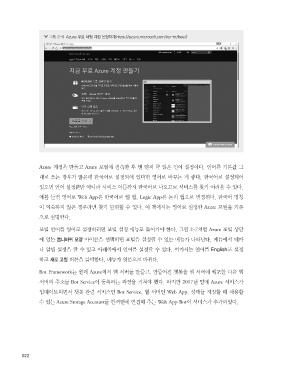Page 18 -
P. 18
그림 2-6 Azure 무료 체험 계정 신청하기(https://azure.microsoft.com/ko-kr/free/)
Azure 계정을 만들고 Azure 포털에 접속한 후 맨 먼저 할 일은 언어 설정이다. 언어를 기본값 그
대로 쓰는 경우가 많은데 한국어로 설정되어 있다면 영어로 바꾸는 게 좋다. 한국어로 설정되어
있으면 언어 설정뿐만 아니라 서비스 이름까지 한국어로 나오므로 서비스를 찾기 어려울 수 있다.
예를 들면 영어로 Web App은 한국어로 웹 앱, Logic App은 논리 앱으로 변경된다. 한국어 명칭
이 익숙하지 않은 경우라면 찾기 불편할 수 있다. 이 책에서는 영어로 설정한 Azure 포털을 기준
으로 설명한다.
포털 언어를 영어로 설정하려면 포털 설정 메뉴로 들어가야 한다. 그림 2-7처럼 Azure 포털 상단
에 있는 톱니바퀴 모양 아이콘을 선택하면 포털을 설정할 수 있는 메뉴가 나타난다. 메뉴에서 테마
나 알림 설정을 할 수 있고 아래쪽에서 언어를 설정할 수 있다. 여기서는 언어를 English로 설정
하고 새로 고침 버튼을 클릭한다. 메뉴가 영문으로 바뀐다.
Bot Framework는 원래 Azure에서 웹 서버를 만들고, 만들어진 챗봇을 웹 서버에 배포한 다음 웹
서버의 주소를 Bot Service에 등록하는 과정을 거쳐야 했다. 하지만 2017년 말에 Azure 서비스가
업데이트되면서 챗봇 관련 서비스인 Bot Service, 웹 서버인 Web App, 상태를 저장할 때 사용할
수 있는 Azure Storage Account를 한꺼번에 연결해 주는 Web App Bot이 서비스가 추가되었다.
022
가장 빨리 만나는 챗봇 프로그래밍(본문)5차.indd 22 2018-12-06 오전 11:07:59